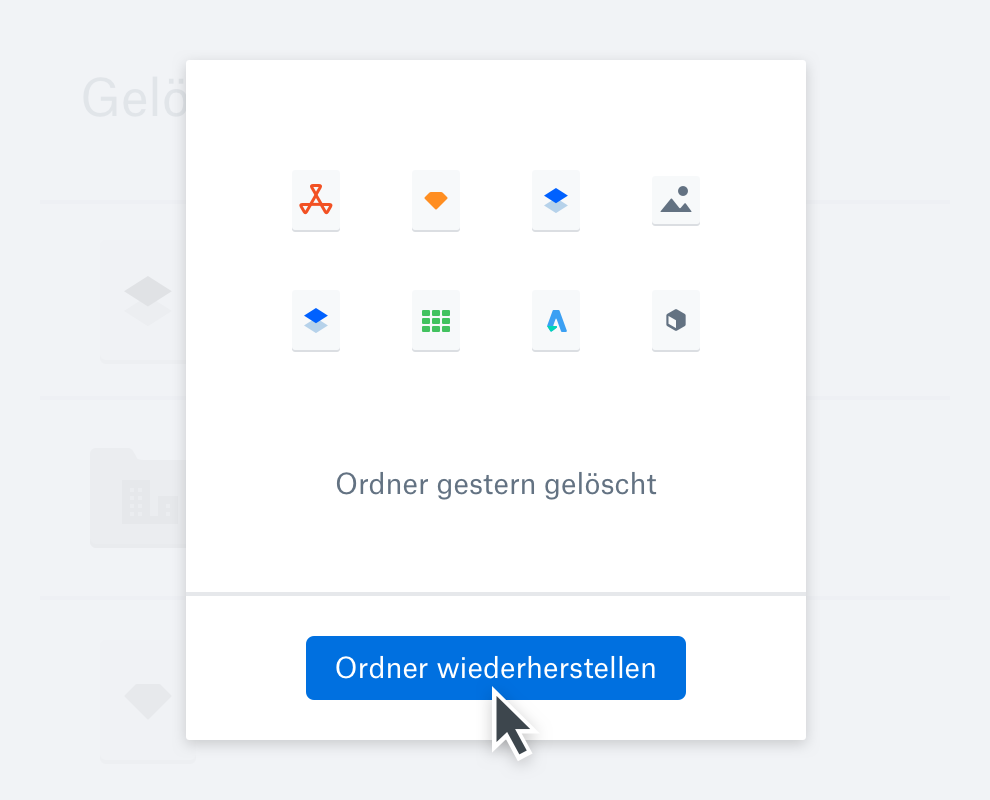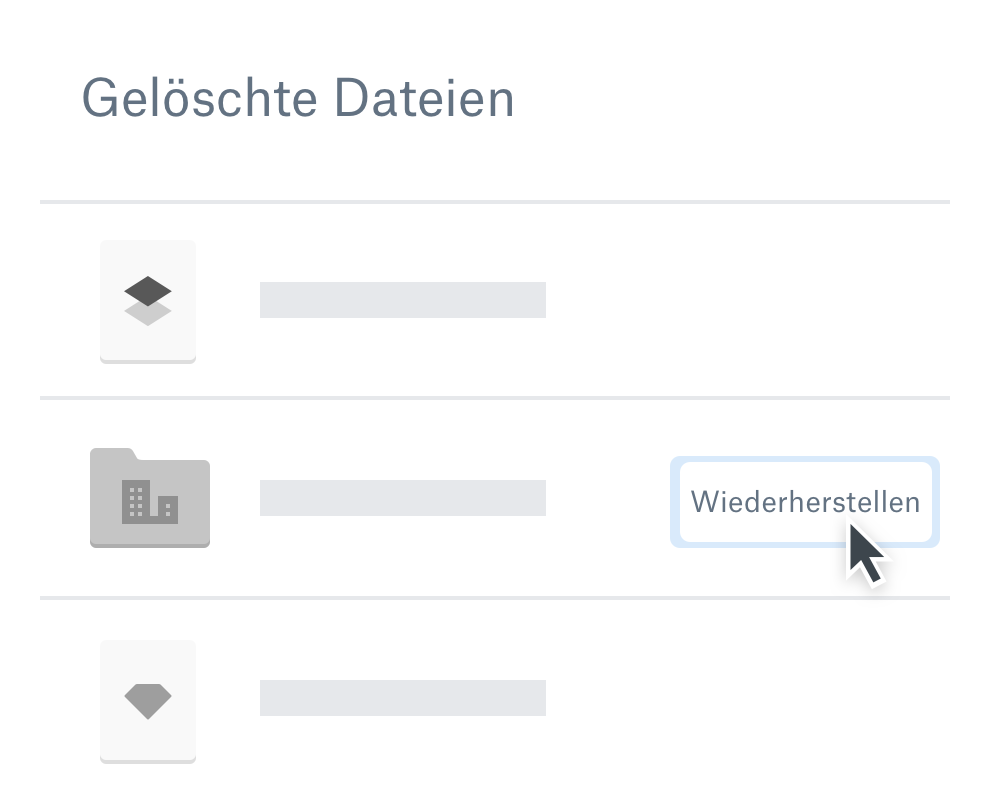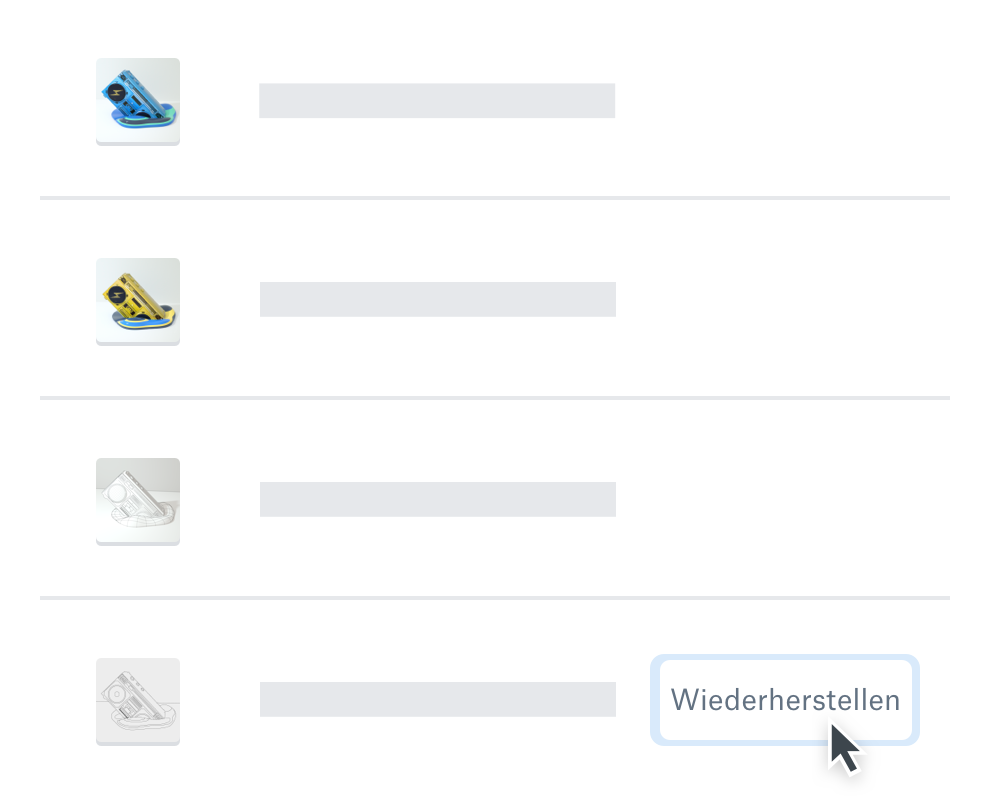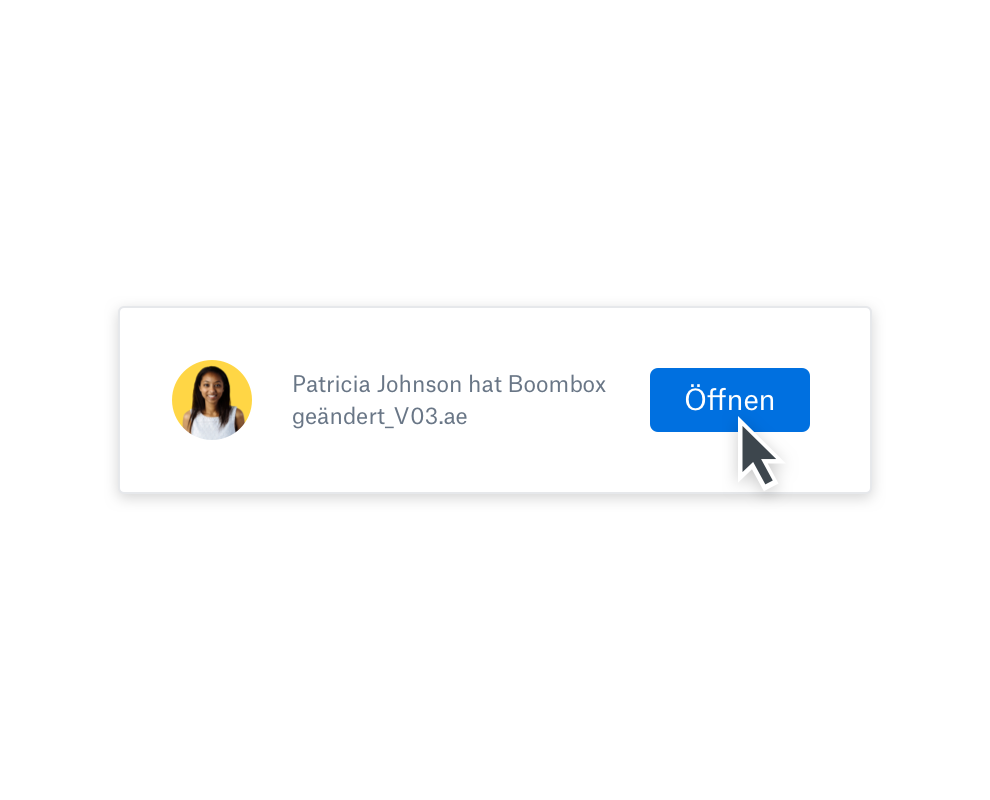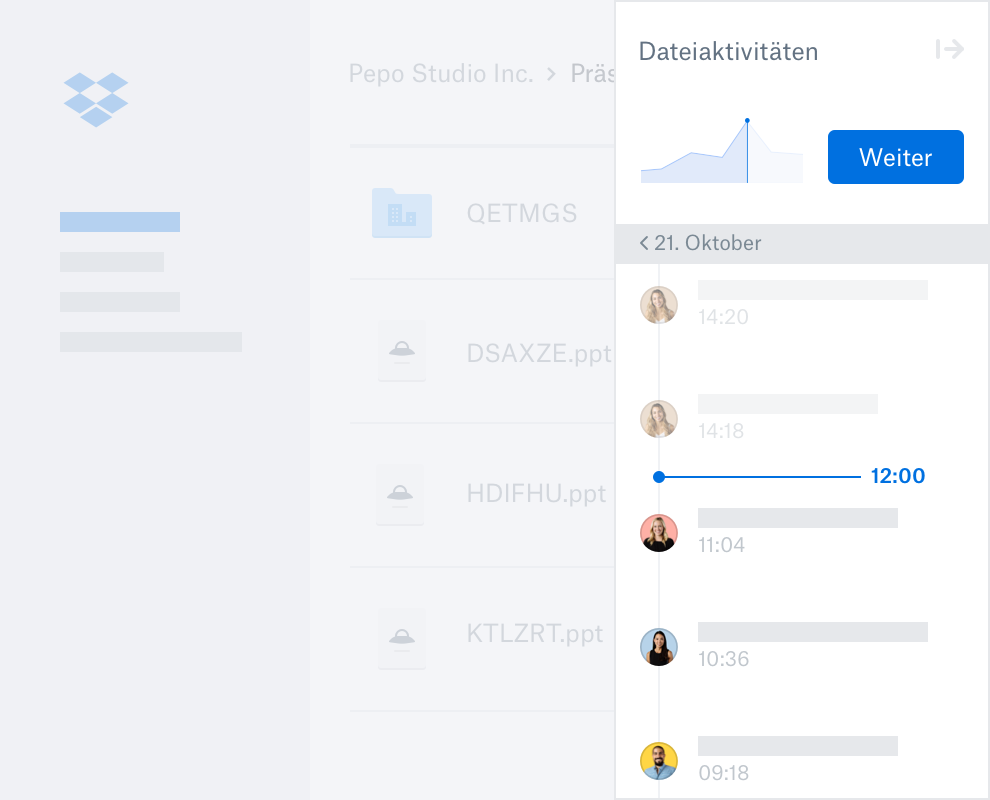Gelöschte Dateien einfach wiederherstellen
Sie haben versehentlich eine wichtige Datei gelöscht? Plötzlich ist alles weg? Keine Sorge, Dropbox speichert Ihre verlorenen Dateien 30 Tage lang (oder länger für Nutzer von Dropbox Professional und Team-Abos). Es sind keine anderen Tools oder Software zur Datenwiederherstellung erforderlich. Sie müssen sich auch nicht an den Support wenden – auf dropbox.com können Sie Ihre gelöschten Dateien selbst wiederherstellen.
Daten auf externen Speichergeräten, wie USB-Sticks, Speicherkarten oder externen Festplatten, die versehentlich gelöscht wurden, lassen sich nur schwer wiederherstellen. Mit der Dateiwiederherstellung von Dropbox bekommen Sie Ihre Daten jedes Mal wieder.